软件介绍
Bandicam(班迪录屏)是一款高效的屏幕录制工具,适合游戏、教学和直播等多种场景。它支持4K高清录制,文件体积小,还能添加摄像头和实时标注。免费版提供基础功能,适合轻度使用。
软件介绍
Bandicam(班迪录屏)能轻松录制电脑屏幕和游戏画面,高清流畅,文件占用空间小。免费版本每次最多录制10分钟,视频会带有水印。
相关教程:
如何解锁VIP功能?Bandicam激活方法
这里提供的是绿色便携版,解压后直接运行,可体验完整功能,需要的用户可以下载使用。
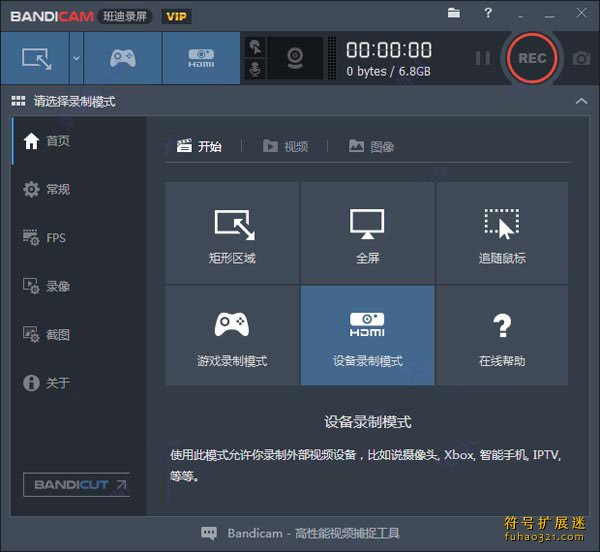
主要录制模式
1、游戏录制
支持2D/3D游戏录制,最高120帧率,4K画质,适合电竞和游戏实况。
2、屏幕录制
可捕捉电脑屏幕上的所有操作,适用于教学演示、软件操作、在线课程等。
3、外设录制
支持录制摄像头、游戏机、手机等外接设备,方便多场景使用。
核心功能
1、自定义录制区域
自由选择屏幕的任意部分进行录制。
2、实时标注
录制时可直接划线、加框,突出关键内容。
3、摄像头叠加
在视频中嵌入摄像头画面,适合直播或讲解视频。
4、麦克风录音
录制时同步捕捉声音,方便解说或配音。
5、自定义水印
添加个人水印,保护视频版权。
6、鼠标点击特效
录制时显示鼠标轨迹和点击动画,提升演示效果。
使用指南
一、屏幕录制方法
第1步:选择“矩形窗口”模式。
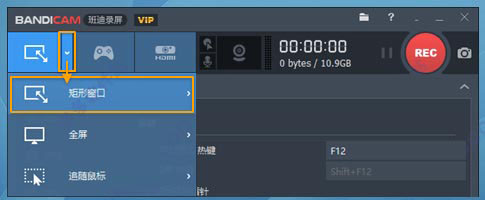
第2步:按F12或点击录制按钮开始/停止。
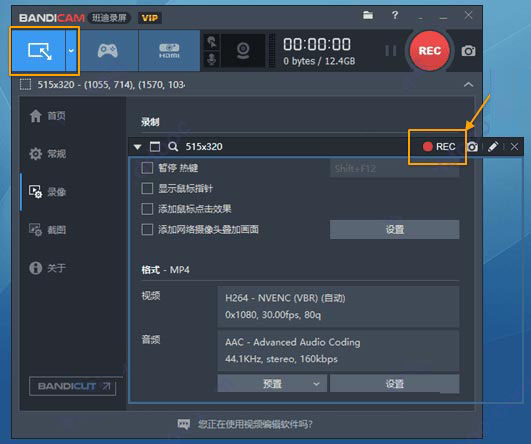
第3步:在“视频”菜单查看或上传录制的文件。
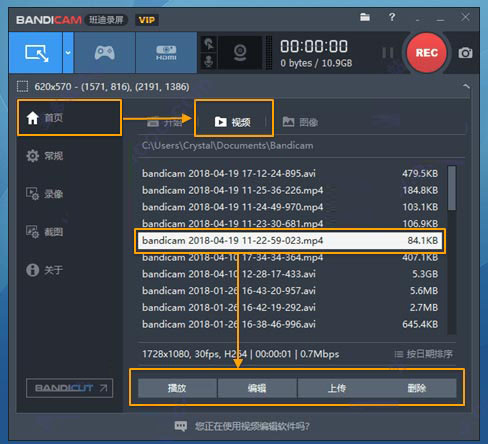
第4步:录制时可使用涂鸦工具标注重点。
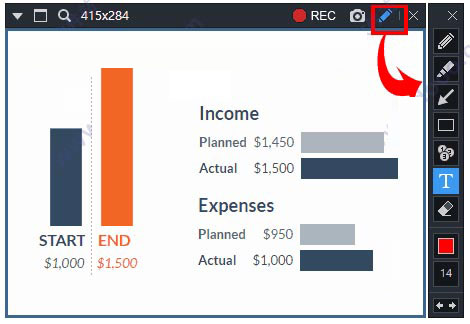
二、游戏录制步骤
第1步:切换到游戏模式,游戏内会显示绿色帧数。
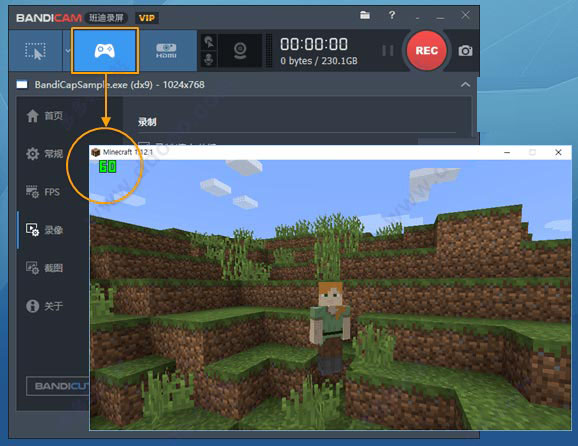
第2步:按F12开始录制,帧数变红表示正在录制。
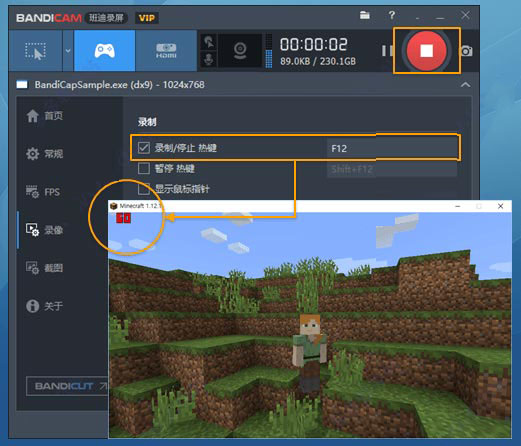
第3步:再次按F12停止,帧数恢复绿色。
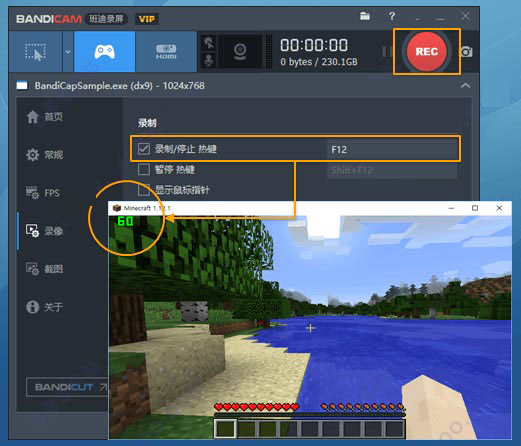
第4步:录制完成后可预览或直接分享到视频平台。
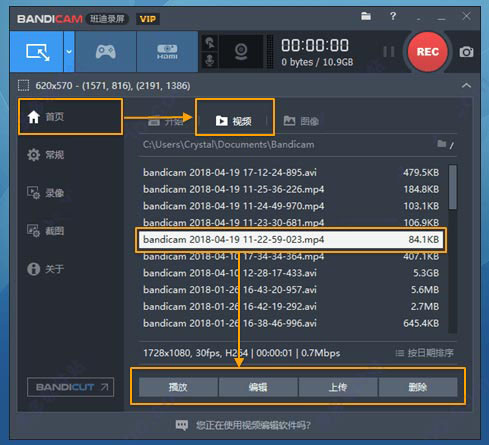
适用录制对象:
- 热门游戏:LOL、PUBG、原神等
- 视频网站:优酷、B站、腾讯视频
- 直播平台:斗鱼、虎牙、抖音
- 播放器及采集卡设备
最新更新
新增定时录制全显示器选项
优化多显示器DPI适配
修复鼠标点击叠加层异常问题
解决摄像头预览显示错误
其他细节优化和问题修复

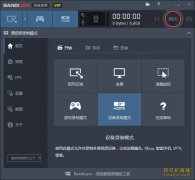

 Mobapad下载
Mobapad下载 字狐AIPPT下载
字狐AIPPT下载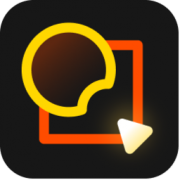 像素曲奇下载
像素曲奇下载 T30天正给排水软件下载
T30天正给排水软件下载 ai爱写作下载
ai爱写作下载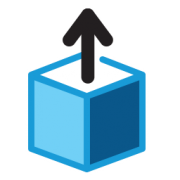 nanoCAD Suite下载
nanoCAD Suite下载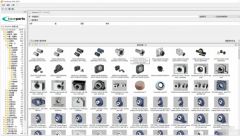 TraceParts零件库 v2.6.3下载
TraceParts零件库 v2.6.3下载 Adobe Fresco
Adobe Fresco 中望CAD Pro
中望CAD Pro
 SolidWorks 2024
SolidWorks 2024 B-Renderon
B-Renderon PhotoBoost
PhotoBoost
 PixPin
PixPin Nevercenter Silo 2024
Nevercenter Silo 2024

用户评论